怎么使用win10命令提示符一键还原修复系统 命令提示符修复损坏文件的两种方法
喜欢使用电脑的朋友都知道,系统在使用一段时间后,会出现系统经常出错蓝屏等情况,一般情况都是大家使用360等进行修复,但是毕竟是第三方软件,修复的效果还是不够理想,所以今天脚本之家小编给家推荐win10系统自带的一键检查修复系统的工具,使用win10自带命令提示符一键还原修复损坏文件,对于某些系统文件损坏问题,我们可以快速修复系统文件而无需重置计算机或重新安装系统。那么怎么使用命令提示符检查系统损害情况呢?命令提示符怎么修复系统呢?这里给大家推荐两种修复损坏文件的方法,下面就和脚本之家小编以前详细了解下吧!
第三方系统修复工具:
方法一、使用sfc verifyonly命令检查修复系统
1、我们右键单击开始菜单,打开命令提示符(管理员)。

2、在打开的窗口中输入下图的命令(sfc verifyonly),然后回车键执行。

3、电脑就会自动扫描检测系统文件,对于损坏的文件进行修复了。

方法二、使用sfc /scannow命令检查修复系统
进入命令提示符窗口,如图

第二步:在管理员命令提示符窗口输入:sfc /scannow 命令。
复制:sfc /scannow 命令,在管理员命令提示符窗口的空白处右键点击一下,把sfc /scannow命令复制到窗口中;

当sfc /scannow命令复制到管理员命令提示符中以后,按下键盘上的回车键;

开始系统扫描的验证阶段,需要10分钟左右的时间,稍候;

扫描完成,显示信息如下:
开始系统扫描的验证阶段。
验证 100% 已完成。
Windows 资源保护找到了损坏文件并成功修复了它们。
CBS.Log windir\Logs\CBS\CBS.log 中有详细信息。例如
C:\Windows\Logs\CBS\CBS.log。请注意,在脱机服务方案中,
当前不支持日志记录。
这是本机扫描的结果。

当然也有可能收到如下信息:
Windows 资源保护找不到任何完整性冲突。 - 这表示我们的电脑没有丢失或损坏的系统文件。
Windows 资源保护无法执行请求的操作。要解决此问题,请在安全模式中执行系统文件检查器,并确保 PendingDeletes 和 PendingRenames 文件夹存在于 %WinDir%\WinSxS\Temp 下。
Windows 资源保护找到了损坏文件但无法修复这些文件。详细信息包含在 CBS.Log %WinDir%\Logs\CBS\CBS.log 中。

如果出现了Windows 资源保护找到了损坏文件但无法修复这些文件的信息,我们可以使用Dism命令来进行修复。
步骤:
在管理员命令提示符窗口输入:Dism /Online /Cleanup-Image /CheckHealth 命令,Dism 工具将报告映像的状态情况,良好有损坏但可以修复,损坏不可修复。

在管理员命令提示符窗口输入:DISM /Online /Cleanup-image /RestoreHealth 命令,回车;把系统映像文件中与官方文件不相同的文件还原成官方系统的源文件(联网);

经过约10分钟左右的时间,还原操作成功完成,退出管理员命令提示符窗口。

以上就是脚本之家小编给大家分享的win10系统使用命令提示符修复系统损坏文件的方法步骤了,以上方法大家都已试试的,小编建议使用第二种方法,此方法比较看重就比较认真,毕竟时间越长证明越好。
相关文章
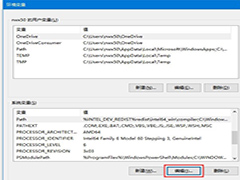 很多用户习惯在Win10中使用WIN+R打开运行,然后输入CMD来打开命令提示符进行操作,但是有部分用哀悼反馈使用CMD无法打开命令提示符,这大多是由于系统环境变量出现问题导致2020-08-17
很多用户习惯在Win10中使用WIN+R打开运行,然后输入CMD来打开命令提示符进行操作,但是有部分用哀悼反馈使用CMD无法打开命令提示符,这大多是由于系统环境变量出现问题导致2020-08-17 WIN10命令提示符/黑窗口/cmd打不开怎么办?下文小编就为大家带来了详细解决方法,感兴趣的朋友一起看看吧2020-07-30
WIN10命令提示符/黑窗口/cmd打不开怎么办?下文小编就为大家带来了详细解决方法,感兴趣的朋友一起看看吧2020-07-30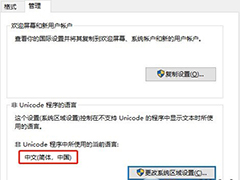 Win10系统下,我们经常使用CMD命令提示符来进行一些命令操作,但是最近有Win10用户反馈命令提示符窗口变成乱码的问题,不和道如何解决,一起来看看吧2020-07-22
Win10系统下,我们经常使用CMD命令提示符来进行一些命令操作,但是最近有Win10用户反馈命令提示符窗口变成乱码的问题,不和道如何解决,一起来看看吧2020-07-22 命令提示符是在操作系统中,提示进行命令输入的一种工作提示符。但近日有用户却遇到了win10命令提示符打不开的情况,这是怎么回事呢,赶紧看看吧2020-06-28
命令提示符是在操作系统中,提示进行命令输入的一种工作提示符。但近日有用户却遇到了win10命令提示符打不开的情况,这是怎么回事呢,赶紧看看吧2020-06-28 命令提示符,在最早的图形化Windows系统就开始有了,对于一些技术控用户来说,平时经常会使用到命令提示符功能。那么我们要如何将桌面右键菜单添加命令提示符选项呢,一起2020-04-14
命令提示符,在最早的图形化Windows系统就开始有了,对于一些技术控用户来说,平时经常会使用到命令提示符功能。那么我们要如何将桌面右键菜单添加命令提示符选项呢,一起2020-04-14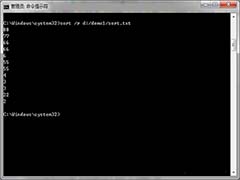 电脑怎么使用命令提示符中sort命令?电脑经常会使用命令提示符进行相关操作,该怎么使用sort命令呢?小魔王们就来看看详细的教程,需要的朋友可以参考下2019-01-17
电脑怎么使用命令提示符中sort命令?电脑经常会使用命令提示符进行相关操作,该怎么使用sort命令呢?小魔王们就来看看详细的教程,需要的朋友可以参考下2019-01-17 Win10创意者更新秋季版1709命令提示符在哪里?Win10创意者更新中找不到命令提示符了,该怎么办呢?下面我们就来看看打开命令提示符的两种方法,需要的朋友可以参考下2017-10-19
Win10创意者更新秋季版1709命令提示符在哪里?Win10创意者更新中找不到命令提示符了,该怎么办呢?下面我们就来看看打开命令提示符的两种方法,需要的朋友可以参考下2017-10-19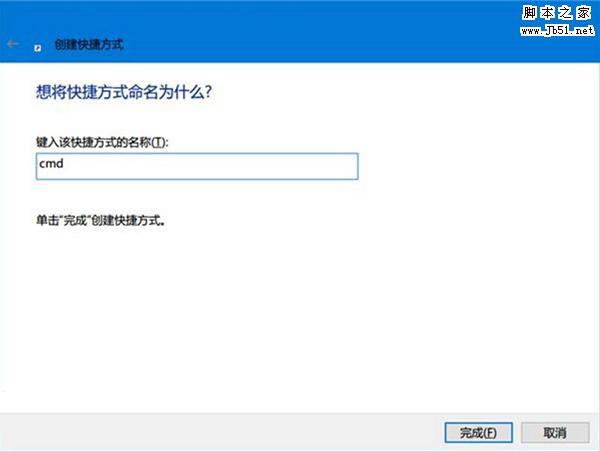 windows中命令提示符怎么输入命令获取管理员权限?windows系统中我们在运行程序的时候,需要最高管理员权限,为了方便想将最高管理员权限添加到命令提示符中,下面我们就来2017-07-02
windows中命令提示符怎么输入命令获取管理员权限?windows系统中我们在运行程序的时候,需要最高管理员权限,为了方便想将最高管理员权限添加到命令提示符中,下面我们就来2017-07-02- 这篇文章主要介绍了文本模式命令提示符版安装CentOS 6.5的图文方法,需要的朋友可以参考下2017-05-13
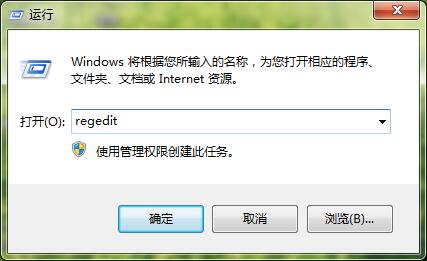
Win7系统命令提示符被禁用怎么办?Win7系统命令提示符被禁用的解决方法
Win7系统命令提示符被禁用怎么办?最近有朋友遇到这个问题,下面小编就给大家带来Win7系统命令提示符被禁用的解决方法,一起来看看吧2017-02-18





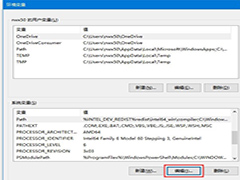

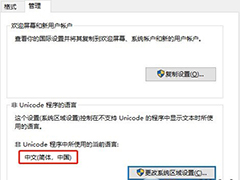


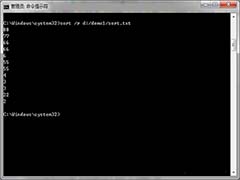

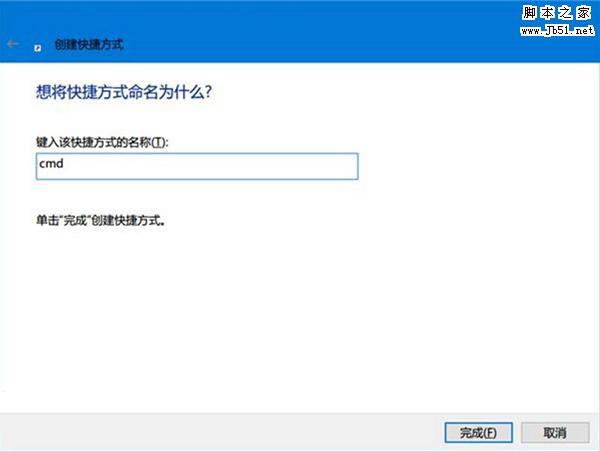
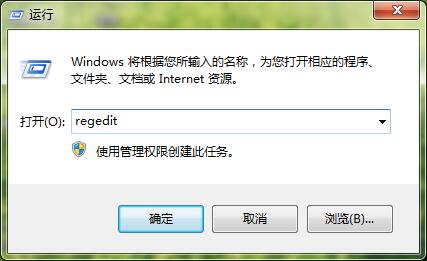
最新评论